使用WPS制作PPT的时候,可以在演示的文档页面中插入各种各样的符号和图标,稍作修饰时候就可以做成一个完美的思维导图,但是和PPT不同的是,Word虽然不能作为演示,但是和PPT一样是可以做思维导图的,而且很简单只需要在Word文档中点击插入后,按照自己的需要去设置图标和符号,再将各个图标位置摆到自己想要的位置就可以了。很多人都不知道怎么在Word文档上建立思维导图,下面小编给大家分享一个Word文档制作思维导图的方法,大家有需要的可以按照小编下方提供的步骤进行操作,相信一定会帮助到您的。
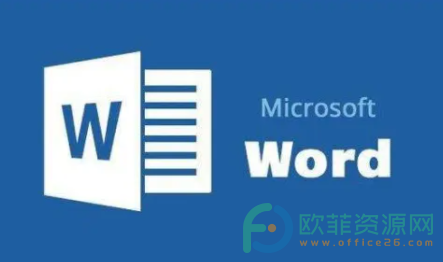
方法步骤
1、打开电脑进入WPS,打开Word文档后,在上方的工具栏中找到“插入”,点击“插入”。

2、插入功能中会有很多图标,点击“形状”,然后就可以选择自己喜欢的图像在文档上进行绘制。
Word表格序号怎么自动生成
Word是是一款办公软件,平时我们在使用Word的时候可以用来做文档,也可以用来做表格,是一款操作简单,功能强大的软件,但是对于很多新手小白来说,Word的使用还是会存在一些困难的
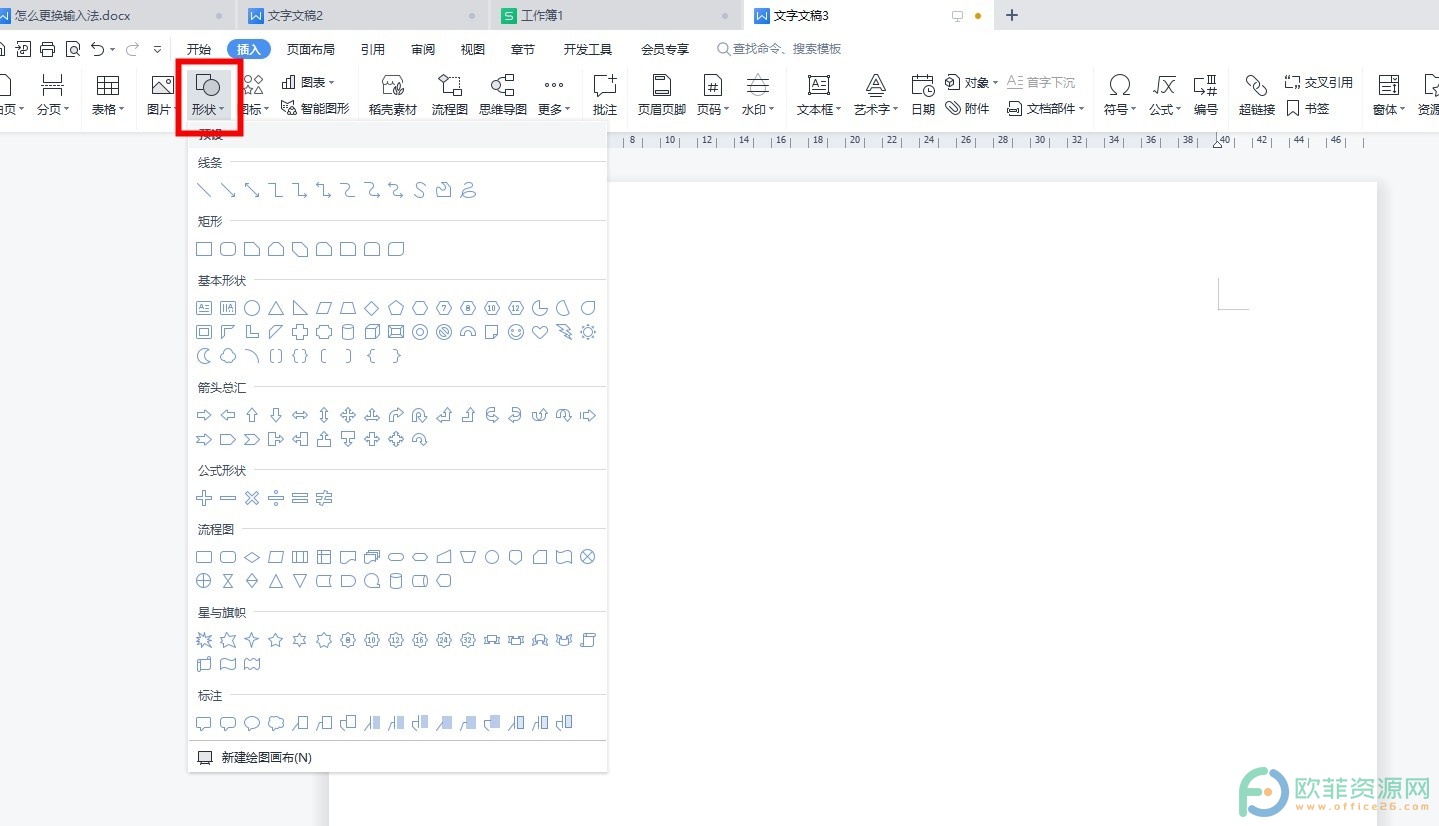
3、如图所示,把矩形和箭头组合在一起,摆放位置如图。
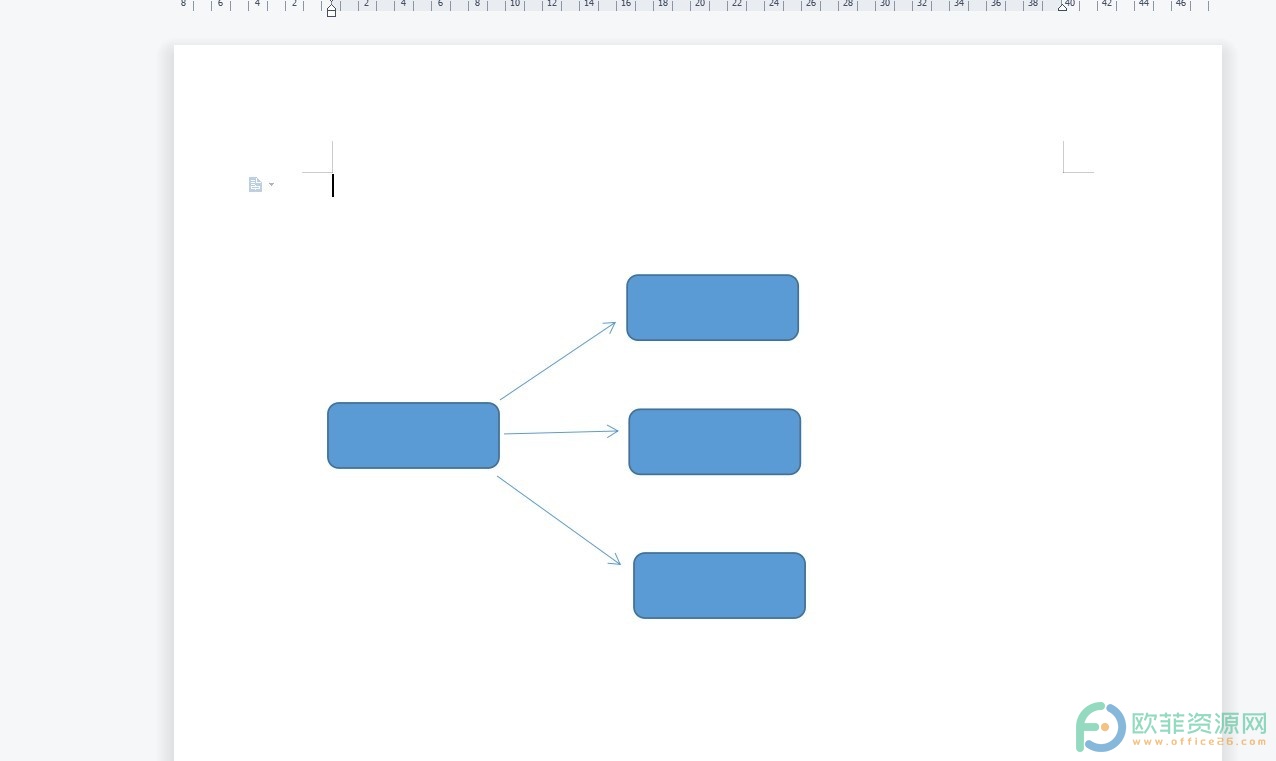
4、鼠标选中矩形后,在点击鼠标右键,在弹出的菜单栏中选择“添加文字”。

5、在对应的位置输入自己想要内容文字,在拖动文字放置在合适的位置。
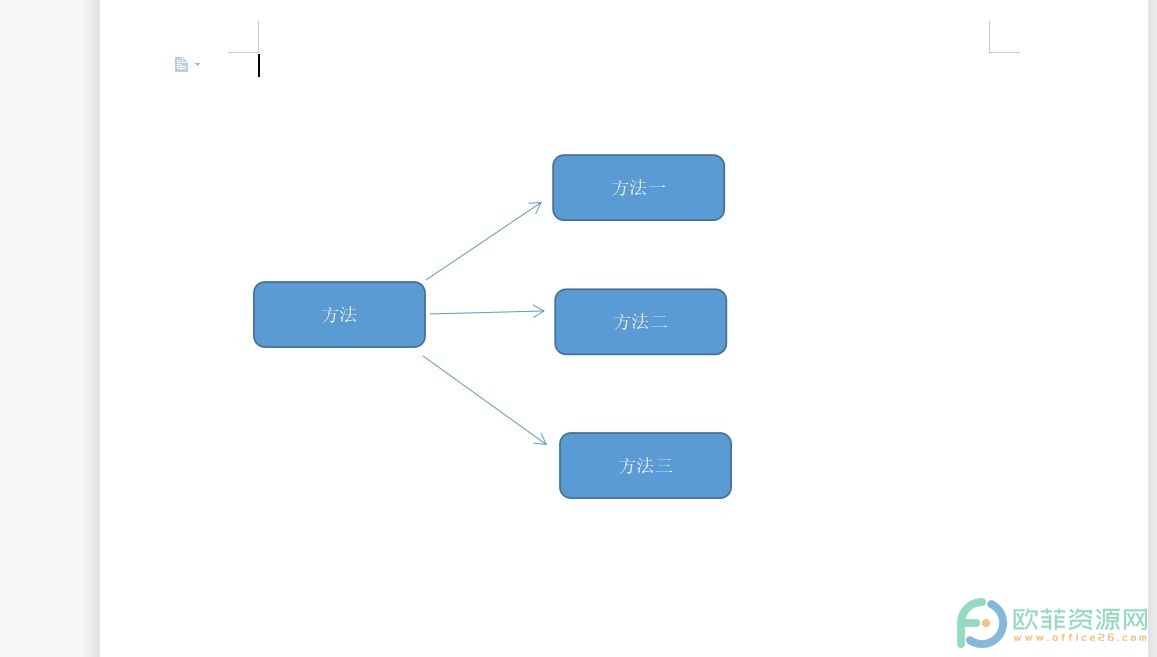
6、设置内容完毕后,可以更换图标的内容大小形状和颜色等。
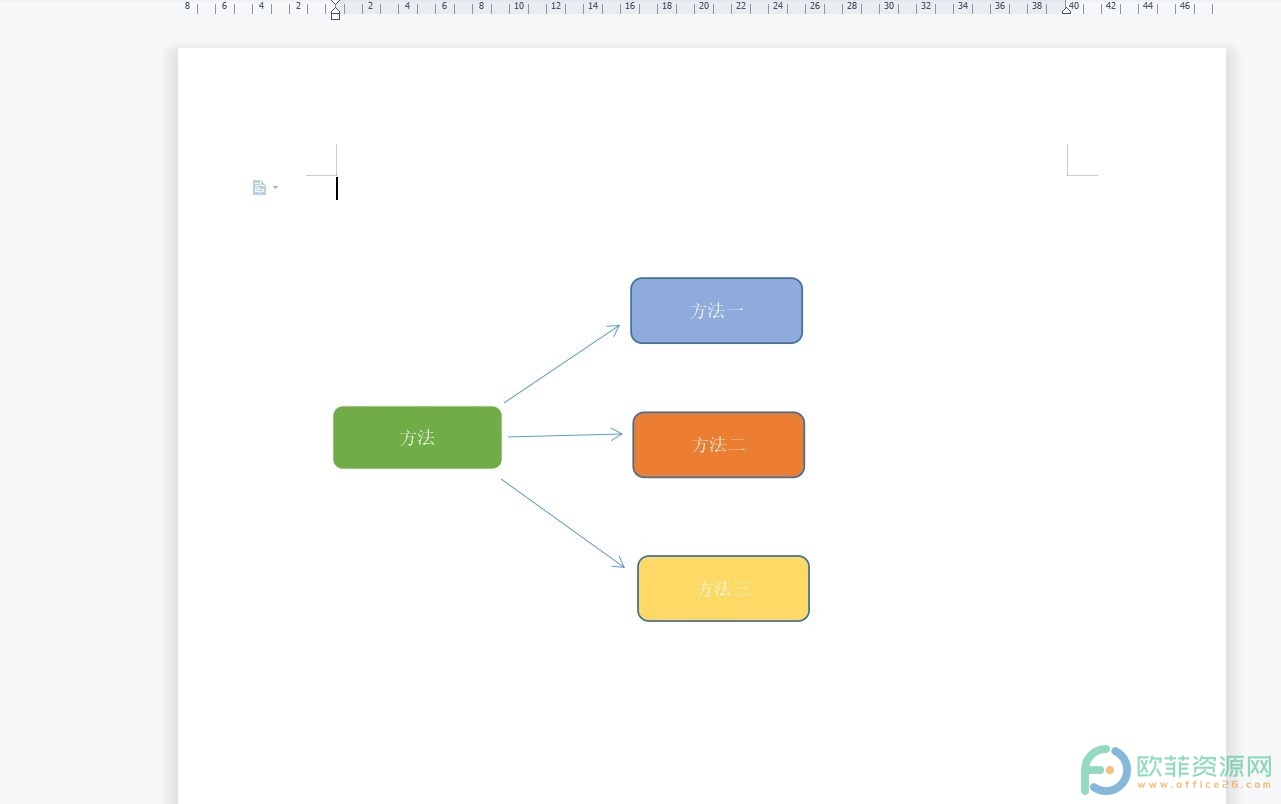
以上就是小编利用Word文档制作的思维导图了,方法很简单,有需要的朋友可以按照小编以上的操作步骤进行,用Word文档做出来的思维导图不仅简单而且方便修改,希望小编以上的方法步骤能够帮助您。
如何删除word空白页最后一页
在学习以及工作中,通常都会用到WPS中的word文档,不仅能够方便我们编辑文字,还可以将错误的地方在原文中修改而不浪费纸张和时间,为我们的学习以及工作带来了便利。但在使用





